Zoeken in iTunes of de Mac App Store voor een nummer, podcast of app kan soms een omslachtige ervaring zijn. Gelukkig is er een app die de ervaring een beetje gemakkelijker maakt. Zoals gerapporteerd door Lifehacker, een nieuwe OS X Lion (ja, je leest het goed, de app is alleen voor OS X Lion) met de app Tunesque kunnen gebruikers snel zoeken in de Mac App Store of iTunes via de menubalk. Volg het en laat ons de ins en outs van Tunesque zien.
Je kunt Tunesque downloaden en installeren door de website van de ontwikkelaar hier te bezoeken. Nadat u de app hebt gedownload en uitgepakt, sleept u deze naar uw map Toepassingen en start u deze.
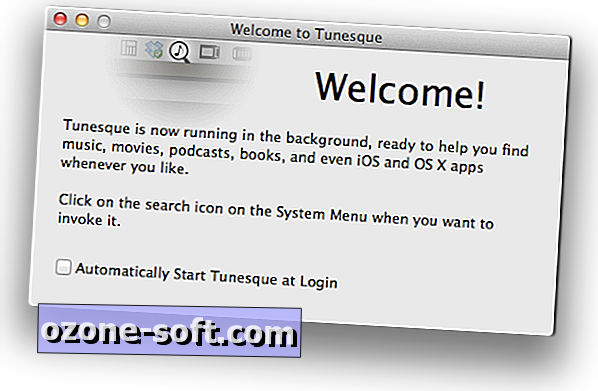
De eerste keer dat je Tunesque uitvoert, krijg je een welkomstscherm met een korte samenvatting van de app. U krijgt ook de mogelijkheid om de app automatisch te laten uitvoeren telkens wanneer u zich aanmeldt bij uw Mac.
Als je besluit om Tunesque elke keer dat je inlogt, te laten uitvoeren, zie je het pictogram van de app constant in je menubalk. Als u ervoor kiest om het niet te laten uitvoeren bij het inloggen, moet u de app starten vanuit uw map Programma's voordat het pictogram in uw menubalk verschijnt.

Zodra Tunesië wordt uitgevoerd, ziet u een pictogram in uw menubalk. Als u op het pictogram klikt, wordt een zoekbalk weergegeven. Als u wilt zoeken naar een app (iOS of Mac), podcast, boek, film of muziek, begint u gewoon met typen. Terwijl u typt, vult de app de onderstaande resultaten in en sorteert deze op categorie, zoals hieronder te zien is.
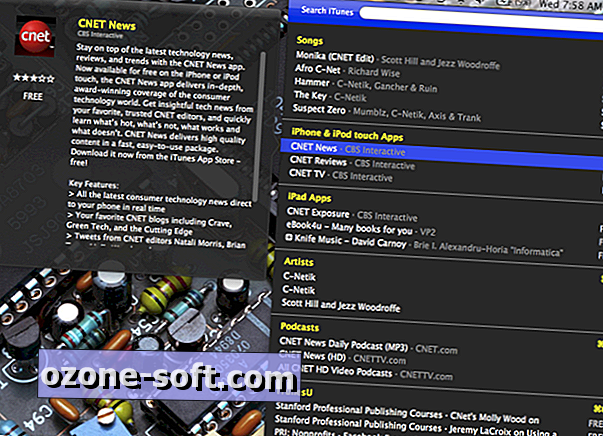
Wanneer je vindt wat je zoekt, kun je door op het vermelde item te klikken iTunes of de Mac App Store openen en rechtstreeks naar dat item gaan.
De kleine app heeft een beperkt aantal voorkeuren die u kunt instellen. Om de instellingen binnen de app te wijzigen, klikt u op het tandwielpictogram aan de rechterkant van de zoekbalk en vervolgens op Voorkeuren.
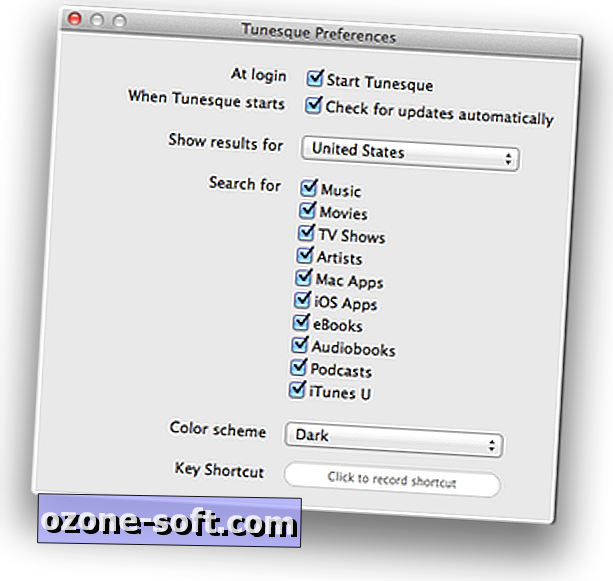
Hier kunt u de zoekresultaten beperken door het vakje naast de categorie uit te schakelen. U kunt ook de landresultaten wijzigen waarvoor wordt weergegeven, evenals het kleurenschema voor de app wijzigen. Er zijn momenteel slechts twee opties voor het kleurenschema, licht of donker. Met de laatste optie in voorkeuren kunt u een sneltoets instellen om de app te starten als u dat wilt.
Hopelijk vind je deze app vaker in je menubalk na een paar dagen te hebben gebruikt. Het gebruiksgemak en de snelheid waarmee zoekresultaten worden geretourneerd, zijn echt indrukwekkend, waardoor je gedwongen wordt om de Mac App Store of iTunes te openen nadat je hebt gevonden waarnaar je op zoek bent.













Laat Een Reactie Achter